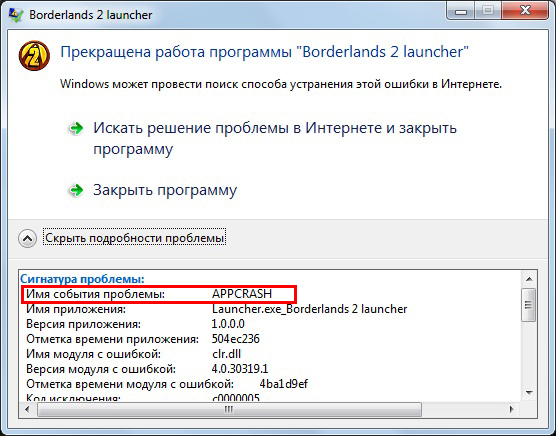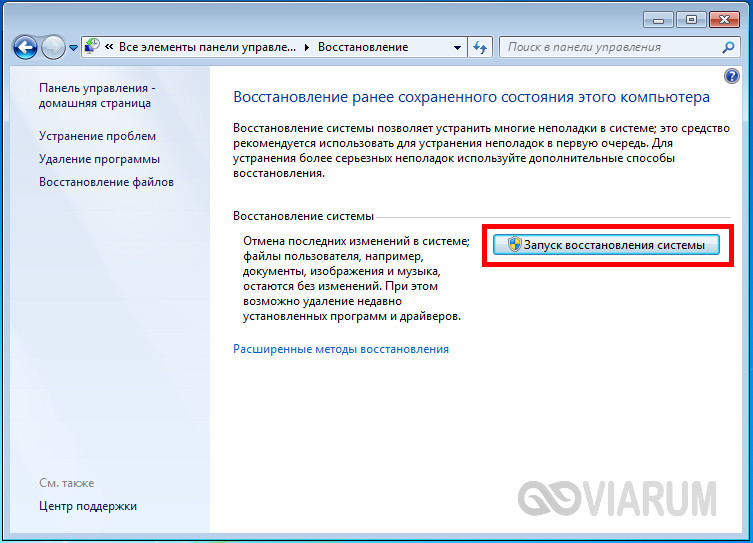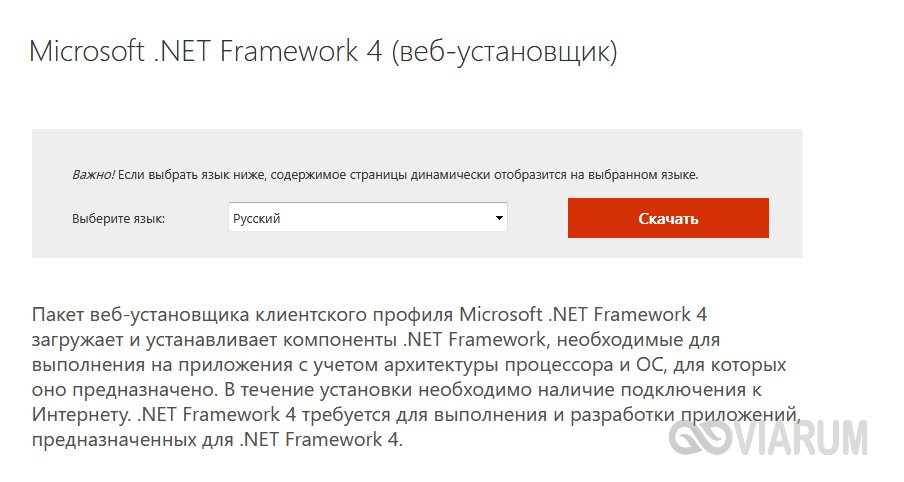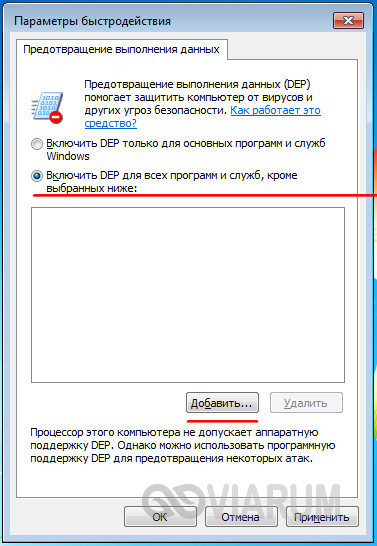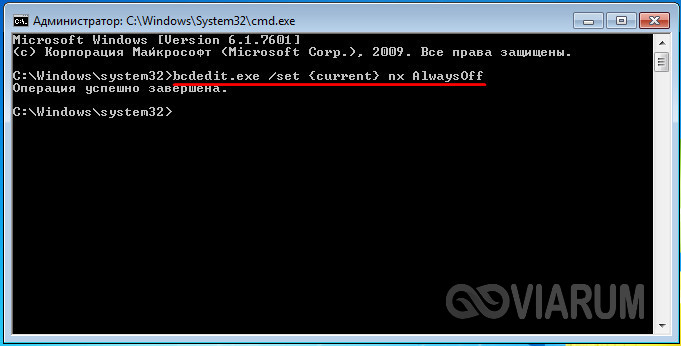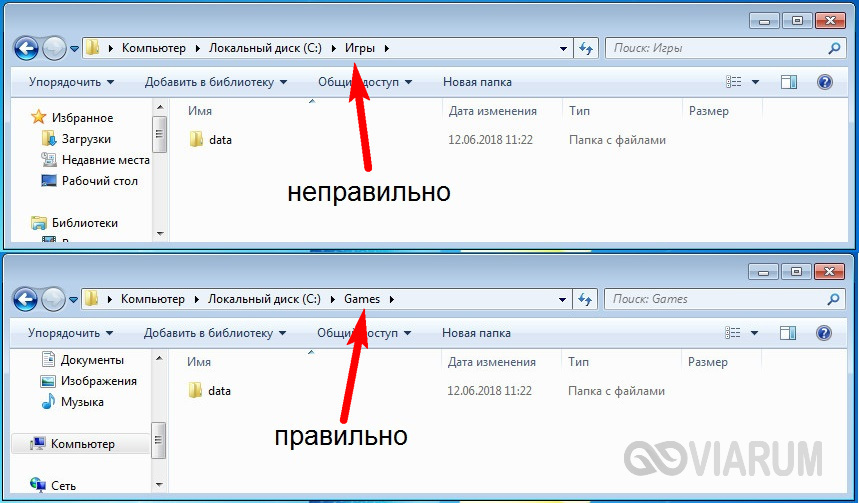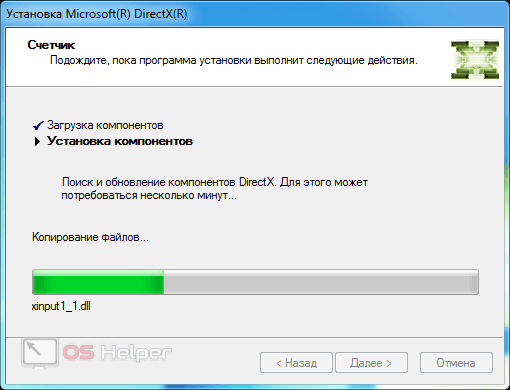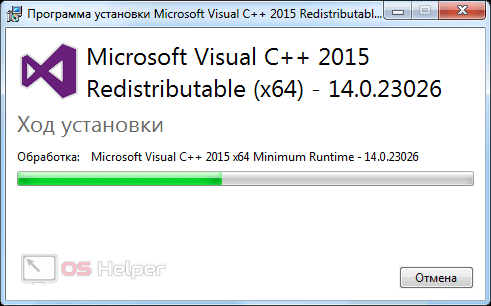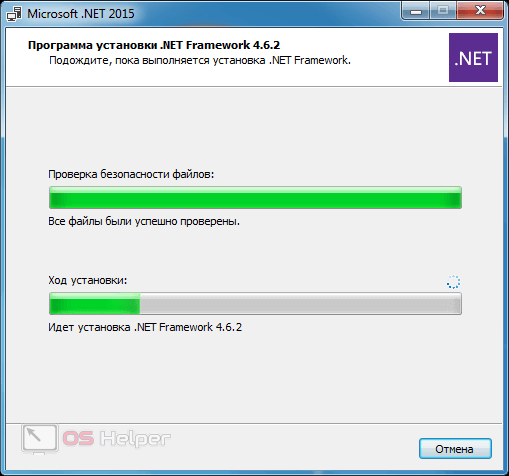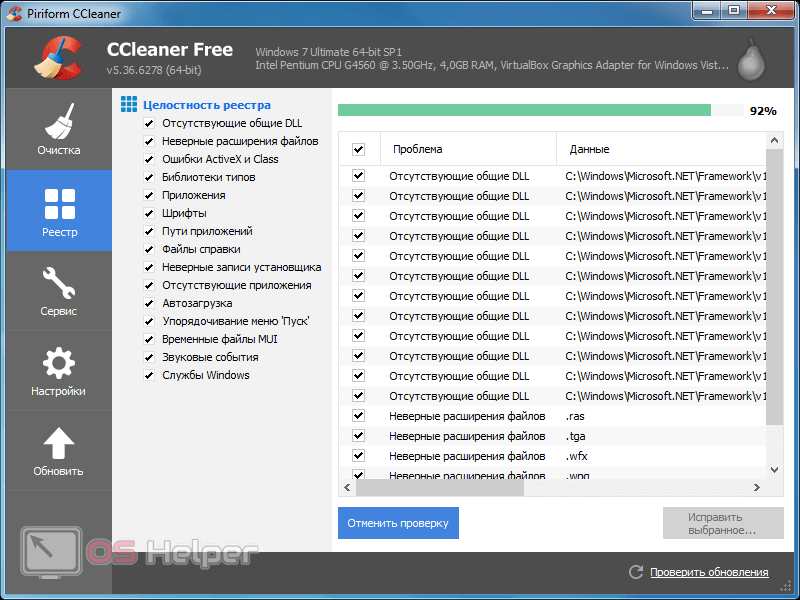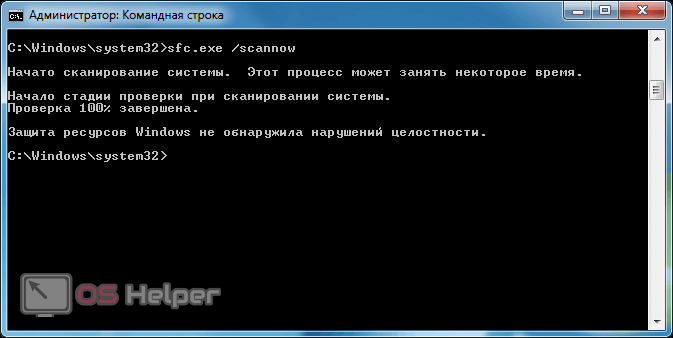Ошибка appcrash довольно распространенная, поскольку проявляется при запуске многих игр, запуске 1С и при и установке некоторых программ. Есть несколько методов решения этой ошибки – об этом чуть подробно ниже в статье.
Содержание
- Причины
- Пакетная установка программ
- Системные файлы ОС
- Альтернативный запуск
- Отключение антивируса
- Деактивация DEP
- Обновление драйверов
- Ошибки реестра
- Appcrash во время установки ПО
- Задать вопрос автору статьи
Причины
Проблема в том, что причины, вызывающие ошибку разные, но к первопричине можно отнести нехватку аппаратных или программных ресурсов компьютера, которые нужны хотя бы для запуска выбранного программного обеспечения либо игры. Из-за этого неисправность часто проявляется во время запуска программ с повышенными требованиями к системе.
СОВЕТ! Как вариант можно попробовать ускорить систему, убрав лишнее и ненужное – об этом подробно у нас есть инструкции для Windows 7 и Windows 10.
Вероятность того, что проблему нижеприведенными способами не удастся решить есть, но она крайне мала. Но, если все же программный способ не сумел деактивировать ошибку, и она по-прежнему проявляется – необходимо заменить один или несколько программных компонентов (процессор, оперативную память, и, возможно материнскую плату, поскольку должна быть совместимость компонентов). В противном случае, запустить программу не удастся.
Если программа или игра уже была запущенна ранее успешно, а сейчас сбоит, пройдитесь по каждому нижеприведенному способу, пока не устраните неисправность.
Пакетная установка программ
Первый способ заключается в установке определенных приложений. Давайте разберем – как исправить ошибку appcrash. Для этого:
- Откройте ссылку и скачайте DirectX.
- Кликните по ссылке для загрузки Net Framework и сохраните екзешный файл.
- Затем перейдите по третьей ссылке, кликните «Скачать» и выберите файл, соответствующий разрядности вашей системы. Если на компьютере 32-битная Windows, качайте файл: vcredits_x86. Для Windows 7 64-битной скачивайте vcredits_x64. Нажмите «Next» и сохраните файл себе на ПК.
- Перейдите по 4-ой ссылке и последний файл сохраните в память ПК.
После скачивания всех файлов, установите каждый по отдельности:
- Библиотека DirectX;
- NET Framework;
- Visual C++;
- Microsoft XNA Net
После установки каждого файла компьютер перезагрузите. Затем смотрите, исчезла ли проблема appcrash. Если ошибка c0000374 или похожая не устранилась, перейдите к следующему шагу.
Системные файлы ОС
Проверьте повреждение системных файлов Windows 7 или 10. Для этого:
- Откройте командную строку через админа «Пуск» – «Все программы» – «Стандартные» – «Запуск от администратора».
- В окне впишите команду:
sfc /scannow
- Ожидайте, когда процесс сканирования и устранения ошибок подойдет к концу.
- После пустите ПК на перезагрузку и проверьте снова на наличие уведомления: «имя события проблемы appcrash».
- Если ошибка осталась, пробуйте запуск программы альтернативным образом – об этом в следующей главе.
Альтернативный запуск
Исправляем аппкраш:
- Кликните ПКМ по файлу запуска игры или неработающей программы.
- Выберите раздел «Совместимость». Затем выставите галочку «запустить в режиме совместимости».
- Выберите среди перечисленного «Windows XP пакет обновления 3» (если работаете из-под Виндовс 7).
- Если версия вашей Windows 8 или 10, в режиме совместимости ставьте – Windows 7.
- Жмите «Применить», затем запустите игру и проверьте на работоспособность.
При явном нежелании ошибки appcrash исчезать, есть вероятность, что причина кроется в антивирусе.
Отключение антивируса
Попробуйте сперва отключить антивирус и проверьте, работает ли нужная вам программа. Если не включается – удалите его (удалить можно, если это антивирус сторонней компании, а не «Защитник Windows»). Затем снова проверяйте, выбивает ли имя события проблемы appcrash.
Деактивация DEP
Защитой от вредоносного кода в Виндовс служит функция DEP. Можно, на время проверки деактивировать ее, поскольку последняя может приводить к сигнатуре проблемы. Для этого:
- Нажмите «Win+R» и выполните команду:
SystemPropertiesAdvanced
- Напротив, «Быстродействия» кликните «Параметры».
- Далее переместитесь в «Предотвращение выполнения данных».
- Выберите опцию «Включить DEP для всех… кроме выбранных».
- Затем внесите в список проблемное приложение (его исполняемый exe-файл).
- Жмите применить и опробуйте работоспособность.
Обновление драйверов
Не исключено, что корень всех зол лежит на поверхности и не дает правильно выполнять обработку графики видеокарте. Чтобы исключить этот нюанс, следует обновить драйвер видеокарты. Это можно сделать специализированными программами:
- Для видеокарт GeForce — это универсальное приложение «GeForce Expirience».
- Для видеокарт AMD — это сайт поддержки AMD с поиском по вашей модели графической карты. На нем же можно скачать exe-файл драйверов и установить, без особых проблем.
Рекомендуется делать чистую установку (это предлагает программа). То есть, удалить старые драйвера, а затем загрузить и установить новые. После переустановки обязательно перезагрузите компьютер.
Более простой вариант, но не всегда у венчающийся успехом – использование функций диспетчера устройств для обновления драйверов видеокарточки:
- Нажмите «Win+R» исполните команду:
devmgmt.msc
- Разверните пункт с графикой и кликните ПКМ по видеокарте.
- Выберите опцию «обновить драйверы».
- Выберите автоматическое обновление. Система поищет нужные файлы в интернете и при успешном обнаружении установит на ПК.
- Не забудьте перезагрузится.
Еще одним решением поиска стабильных драйверов на видеокарту станет поиск по популярной драйверной базе «DriverPack Solution». Для этих целей нужно:
- Установить соответствующее программное обеспечение (здесь есть даже оффлайн версия с наличием огромной базы).
- Запустить его и начать сканировать Виндовс на предмет установленных драйверов.
- Если драйвера действительно устарели или сбоят, утилита предложит заменить их на актуальные.
- Согласившись, вы запустите обновления автоматически.
Ошибки реестра
К сожалению, мусор в реестре операционной системы Windows, особенно Windows 7, существенно влияет на работу системы в целом. Периодически его нужно чистить. Это тоже может положительно сказаться на дальнейшем запуске игр и приложений без ошибок, типа «код исключения: c0000005». Для использования:
- Зайдите в реестр с помощью приложения «Piriform CCleaner» или его аналога и кликните «Поиск проблем».
- Ожидайте завершение сканирования.
- Затем кликните «Исправить».
- Сделайте копию реестра, перед исправлением (мера предосторожности).
- Затем доведите дело до конца.
- Готово. Пустите компьютер на перезагрузку и проверяйте наличие проблемного кода.
Когда ошибка проявляется во время установки, рекомендуется сделать так:
- С помощью проводника зайдите на диск D.
- На диске D создайте папку «Games» если инсталлируете игру и «Programm», если это программа. Очень важно прописать название английскими буквами.
- При установке игры пропишите путь именно в эту папку.
- Такой способ поможет вам устранить ошибку.
Пользователи Windows 7 часто натыкаются на неприятную ошибку, которая «вылетает» при запуске некоторых игр. Имя события проблемы APPCRASH обычно свидетельствует о том, что вы попытались запустить слишком тяжёлое приложение для своей системы. Разберёмся детальнее, почему появляется ошибка APPCRASH, и как от неё избавиться.
Проблема возникает при использовании офисных приложений и тяжёлых игр
Что это?
Известно, что имя события проблемы APPCRASH возникает при запуске некоторых новых офисных утилит, игр и комплексных приложений. Обычный юзер уверен, что для нормальной работы с программой достаточно скачать установочные файлы, провести инсталляцию и нажать на файл exe. Однако если ваш компьютер имеет недостаточно высокие характеристики, то даже после успешной установки оценить новинку не получится.
Подобная проблема широко известна всем, кто активно использовал версию Vista, которую разработчики выпустили достаточно сырой. То же самое можно сказать и о Windows 8, которую поспешно переделали, предложив пользователю 8.1. В конечном счёте на новых ОС об ошибке можно забыть, она не появляется, а вот в Windows 7 дефект продолжает мелькать время от времени.
При появлении ошибки система предлагает изучить подробности: в сигнатуре указывается имя события проблемы APPCRASH, также здесь есть информация о названии программы, которая допустила «крах», версия модуля с ошибкой и другие параметры.
Итак, подобное уведомление может появляться из-за различных факторов. Выделяют следующее:
- проблемы с драйверами;
- повреждение аппаратного обеспечения;
- устаревший DirectX;
- нарушение работы в системном блоке;
- несовместимость приложения с версией ОС;
- блокирование системой безопасности ПК.
Проблема при запуске игр
Геймеры хорошо знают, что в нашей стране большинство игр устанавливается при помощи разных таблеток, repack и crack. Чтобы обойти лицензию и запустить приложение программисты пишут особый модуль. Занимается этим зачастую один человек, который может «наворотить» чего угодно: использовать усовершенствованные версии библиотек, разные версии DirectX и .NET со своими языковыми библиотеками.
Ошибка появилась после запуска новой игры? Попробуйте переустановить такие компоненты:
- .NET Framework. Для владельцев ХР подойдёт версия 4.0, более продвинутым пользователям рекомендуется установить самый новый вариант;
- Microsoft XNA framework. Приложение часто применяется разработчиками, оно тесно связано с .NET и может сыграть важную роль при запуске игры;
- DirectX. Качайте самую актуальную для своей ОС версию;
- Visual C++2013 redist.
Интересно, что некоторые игры используют .NET Framework версии 3.5. Если у вас система 8.1 или 8, то включать компонент придётся вручную. Для этого необходимо в пункте «Программы» на панели управления найти ярлык с установкой компонентов системы.
Неправильный PATH
PATH (путь к файлу) часто содержит символы кириллицы, что порой не учитывается программистами. Если наименование папки с игрой или путь к этой папке содержит русские буквы, настоятельно рекомендуем переименовать их на латиницу.
Системные файлы Windows
Если ошибка APPCRASH появляется при запуске браузера Google Chrome и даже IE, это говорит о неправильной работе системных компонентов. Решить вопрос поможет проверка этих компонентов через командную строку. Порядок действий выглядит так:
- нажмите Win+R, впишите cmd и нажмите Enter;
- введите sfc /scannow;
- дождитесь завершения процедуры;
- выполните reboot.
Проблема может появляться и после обновления ОС. Сотрудники Microsoft порой выпускают недостаточно проверенное ПО, которое больше вредит, нежели даёт пользу. Избавиться от дефекта в таких случаях помогает возврат к точке восстановления. Для этого используется встроенный мастер Windows (Свойства системы — Защита системы — Восстановление). Необходимо только выбрать интересующий вас период и кликнуть «Далее». Как только процесс закончится, перезагрузите ПК и попробуйте снова запустить проблемную утилиту.
Несовместимость программ
Некоторые игры попросту не рассчитаны на то, что вы будете играть в них из той или иной ОС. Чтобы понять, подходит ли игра под ваши настройки, откройте вкладку «Совместимость» в свойствах *.exe файла (через который вы осуществляете запуск). Здесь можно настроить права и режим (флаги напротив «Запуск в режиме совместимости», а также «Выполнять от имени администратора»).
Система безопасности ПК
Библиотека или утилита может работать неправильно из-за блокировки антивирусом. В редких случаях игры и приложения после обновления воспринимаются антивирусами как вредоносные программы. Это вовсе не значит, что нужно удалять программу, просто по каким-то признакам она попала под подозрение. Если виноват действительно антивирус, отключите его и повторите запуск. Также помогает отключение farewall.
Итоги
Ошибка APPCRASH наиболее часто появляется при запуске игр. Чтобы избавиться от дефекта, рекомендуется переустановить программные компоненты DirectX и .NET Framework. Также мы рассмотрели другие причины, из-за которых может появляться ошибка. Надеемся, один из вариантов поможет избавиться от дефекта и наслаждаться любимой игрой. Желаем удачи!
Автор:
Обновлено: 05.12.2018
Appcrash — это всплывающее сообщение об ошибке, отображаемое Microsoft Windows, главным образом, когда программа не может выполнить запуск и выдаёт сообщение об ошибках приложения на экране.
Appcrash ошибка как исправить windows 7
Обычно эта ошибка сообщает вам все о том, какая программа совершила сбой, а также показывает некоторые другие детали, такие как: имя ошибки, имена поврежденных файлов и т. д. Вот изображение сообщения об ошибке с подробными сведениями, приведенными ниже.
Подробные сообщения об ошибке находятся в «View problem details»
- Problem Event Name: APPCRASH;
- Application Name: explorer.exe;
- Application Version: 0.0.0.1;
- Application Timestamp: 4257a46b;
- Fault Module Name: MSHTML.dll;
- Fault Module Version: 11.0.6600.13433;
- Fault Module Timestamp: 276ff263;
- Exception Code: c0000903.
Обычно мы получаем эту ошибку на экране компьютера, когда пытаемся запустить конкретное программное обеспечение для Windows, или, иногда, оно отображается для каждой установленной программы на нашем компьютере.
Существует множество разных причин, по которым вы получаете эту ошибку на вашем компьютере, и худшая часть заключается в том, очень сложно найти виновника, так как это может быть неправильная установка некоторых обновлений Windows или, возможно, некоторые поврежденные DLL-файлы программного обеспечения, и много других различных причин.
Ошибка на экране компьютера при запуске приложения
Вот список всех возможных причин, почему эта ошибка по-прежнему продолжает оставаться на вашем компьютере, и это:
- проблемы с вирусами;
- ошибка реестра Windows;
- поврежденная программного обеспечения;
- повреждение файлов Windows.
Содержание
- Устранение ошибки Appcrash
- Шаг 1. Очистите Windows от мусорных файлов
- Удаление временных файлов из папок
- Командная строка
- Шаг 2. Очистите свой компьютер от вирусов
- Шаг 3. Восстановление файлов Windows
- Шаг 4. Используйте режим совместимости
- Шаг 1. Очистите Windows от мусорных файлов
- Решения для продвинутых пользователей
- Шаг 1. Изменение разрешения для этого приложения
- Шаг 2. Восстановление реестра Windows
- Шаг 3. «Чистая» загрузка Windows
- Если проблема всё еще не решена — нужен глубокий анализ
- Способ 1
- Способ 2
- Видео — Как исправить ошибку appcrash на Windows 7
Устранение ошибки Appcrash
Первое что нужно сделать – это восстановить файлы Windows, эта проблема может быть вызвана поврежденными файлами вашей операционной системы или, возможно, это происходит из-за какой-либо установленной программы.
Шаг 1. Очистите Windows от мусорных файлов
Очистка диска от мусора
На этом этапе нужно будет очистить Windows от мусора, хранящегося на разделе диска операционной системы вашего компьютера. Со временем Windows забивается хламом: таким как мусорные файлы, временные файлы, устаревшие обновления, файлы от удаленных программ и поврежденные файлы реестра, которые очень плохо влияют на производительность вашего компьютера.
Итак, давайте начнем с очистки ненужных файлов вашей системы, удалив временные файлы, хранимые приложениями и другие временные файлы вашей системы, что фактически замедлит работу вашего компьютера и побудит какую-то конкретную программу к возникновению такого типа ошибки.
Удаление временных файлов из папок
Вот путь временных файлов и папок Windows:
- C:Users/user/AppDataLocalTemp;
- C:Users/user/AppDataLocalMicrosoftWindowsTemporary Internet Files;
- C:WindowsTemp;
- C:Temp.
Командная строка
Команды в командной строке Windows
Вы также можете использовать эти перечисленные команды в командной строке Windows, чтобы легко очистить все нежелательные файлы, даже не просматривая предлагаемое расположение в папках Windows:
- rd /s /q %temp%;
- mkdir %temp%;
- rd /s /q c:windowstemp;
- mkdir c:windowstemp.
Шаг 2. Очистите свой компьютер от вирусов
Очистка компьютера от вирусов
Вирус. Это единственное, что может привести к повреждению всей вашей Windows всего одним зараженным файлом. Это может быть причиной того, что ошибка аppcrash надолго застревает на экране вашего компьютера. Поэтому лучше использовать проверенный антивирус, если ваш компьютер заражён.
Настоятельно рекомендуется выполнить полную проверку на вашем компьютере с помощью антивирусного программного обеспечения. Если у вас нет антивируса, установленного на вашем компьютере, или, возможно, ваш установленный антивирус слишком слаб для сканирования и обнаружения вирусов, то первое, что вам нужно сделать, это приобрести антивирус для вашего ПК.
Выбираем антивирусную программу
Шаг 3. Восстановление файлов Windows
Чтобы восстановить файлы Windows, во-первых, вам нужно открыть командную строку Windows CMD в качестве администратора, а затем ввести «sfc / scannow» и нажать enter. После этого начнется сканирование вашего компьютера, это займет время, в зависимости от скорости компьютера.
- Нажмите «Пуск».
Нажимаем кнопку «Пуск»
- В поле начать поиск введите cmd и нажмите CTRL + SHIFT + ВВОД, чтобы открыть командную строку как администратор.
В поле начать поиск вводим cmd и нажимаем CTRL + SHIFT + ВВОД
- Введите sfc / scannow и нажмите enter.
Вводим sfc scannow и нажимаем Enter
После завершения сканирования перезагрузите компьютер и попробуйте запустить программу, вызывающую аppcrash. Если проблема все еще не решена, переходите к следующему шагу.
Шаг 4. Используйте режим совместимости
Если вы используете старое программное обеспечение в новой операционной системе Windows, то использование параметра режима совместимости будет для вас весьма полезным.
Примечание! Основная проблема Windows 8 и Windows 10 заключается в том, что некоторые программы не могут работать в Windows 8/10, или, если они начнут работать, вы получите appcrash окно во время этого программного обеспечения. Основная причина в том, что приложения не совместимы с Windows 8/10, и, если вы хотите запускать версии программ для Windows 7 или более ранних версий Windows, вам необходимо изменить параметр совместимости программы в режим Windows 7 и ранних выпусков.
Используем режим совместимости
Чтобы использовать функцию режима совместимости с программой Windows, вы можете следовать инструкциям, приведенным ниже:
- Щелкните правой кнопкой мыши файл.exe или ярлык программы и выберите «Свойства».
Кликаем правой кнопкой мышки по ярлыку и выбираем «Свойства»
- Нажмите вкладку «Совместимость».
Выбираем вкладку «Совместимость»
- Запустите эту программу в режиме совместимости с более ранними версиями Windows и выберите соответствующую опцию.
Запускаем программу в режиме совместимости с ранними версиями Windows
Решения для продвинутых пользователей
Если ничто из перечисленного выше не решило вашу проблему, то настало время перейти на более сложные методы, потому что похоже, что у вас в Windows есть какая-то таинственная проблема.
Шаг 1. Изменение разрешения для этого приложения
Иногда, из-за некоторых автоматических изменений в файлах системы, ваша операционная система не может разрешить файлу войти в процесс для запуска, что приведет к окну appcrash.
На первом этапе продвинутых решений мы настраиваем разрешения и предоставляем разрешение для этой программы, которая выдаёт appcrash.
Теперь вам нужно открыть страницу «Свойства системы», чтобы изменить нужный нам системный параметр.
Открываем страницу «Свойства системы»
Как это сделать:
- Сначала перейдите в меню «Пуск».
Нажимаем кнопку «Пуск»
- Щелкните правой кнопкой мыши «Компьютер» и выберите «Свойства».
Выбираем «Этот компьютер» и нажимаем «Свойства»
- После этого откроется окно «Свойства системы».
Попадаем в окно «Свойства системы»
После того, как вы откроете страницу «Свойства системы», выполните следующие шаги, чтобы изменить настройку:
- На левой боковой панели выберите «Дополнительные параметры системы».
Выбираем «Дополнительные параметры системы»
- Когда откроется окно «Свойства системы», выберите вкладку «Дополнительно» и нажмите кнопку «Параметры» в меню «Быстродействие».
Выбираем вкладку «Дополнительно» и нажимаем кнопку «Параметры» в меню «Быстродействие»
- Выберите «Предотвращение выполнения данных».
Выбираем «Предотвращение выполнения данных»
- Выберите «Включить DEP для всех программ и сервисов, кроме выбранных». Используйте кнопку «Обзор», чтобы найти файл.
Выбираем «Включить DEP для всех программ и сервисов, кроме выбранных» и нажимаем кнопку «Обзор»
- Добавьте файл в список исключений. Нажмите «Применить» или «ОК».
Добавляем файл в список исключений и нажимаем «Применить» или «ОК»
После этого просто перезагрузите компьютер.
Шаг 2. Восстановление реестра Windows
Реестр Windows представляет собой иерархическую базу данных хранения конфигурации, в которой хранятся настройки операционной системы Microsoft Windows и другого установленного программного обеспечения.
Реестр является основной целью, когда вирус или вредоносное ПО начинают повреждать вашу систему. И одно изменение в реестре Windows может вызвать appcrash. Это второй шаг в продвинутых решениях для устранения appcrash, и большая часть этой ошибки исправляется путем восстановления поврежденного реестра Windows.
Совет! Вы можете попытаться исправить свой реестр, используя программу для исправления и очистки реестра. Рекомендуется использовать CCleaner Professional.
Для очистки реестра используем программу CCleaner Pro
Шаг 3. «Чистая» загрузка Windows
Обычно мы используем операцию «чистой» загрузки, чтобы удалить все дополнительные процессы запуска или функции, которые могут привести к аppcrash. Фактически, чистая загрузка выполняется для запуска вашей операционной системы с использованием минимального набора драйверов и автозапуска программ.
- Чтобы выполнить чистую загрузку: нажмите клавиши windows+R, введите в окно msconfig.
Нажимаем клавиши windows+R и вводим в окно msconfig
- Откроется окно «Конфигурация системы», отключите все дополнительные службы и программы запуска из списка «Службы» и «Автозагрузка». Ниже приведена картинка, чтобы показать вам, как это сделать:
Отключаем все дополнительные службы и программы запуска из списка «Службы» и «Автозагрузка»
Если проблема всё еще не решена — нужен глубокий анализ
Для процесса анализа ошибок, вам нужно будет начать с чтения описания ошибки, и после этого вам также потребуется найти её подробное описание и свойства в Интернете.
Как вы можете видеть, красным выделены две главные вещи: имя события проблемы, а во-вторых, имя модуля с ошибкой. Нам нужно только второе, чтобы узнать, как этот файл может влиять на appcrash:
Для поиска наберите в Google имя модуля выделенный красным
Для поиска наберите в Google имя модуля с ошибкой и проанализируйте полученные данные.
Если вы все еще не можете найти какую-либо полезную для вас информацию по файлу, тогда также можете попробовать несколько дополнительных решений, которые перечислены ниже.
Способ 1
Возможно, вы видите сообщение о сбоях для ПК-игры, и если ваш компьютер страдает от этого, то настоятельно рекомендуется загрузить и установить программное обеспечение, указанное ниже. Это программное обеспечение помогает работать системе в игровых приложениях, если одно из этого программного обеспечение повреждено в Windows, возможно это и является причиной appcrash в играх.
Программное обеспечение для загрузки:
- DirectX (выполните поиск в Google).
Программное обеспечение DirectX
- Visual C ++
Программное обеспечение Visual C ++
- .NET Framework
Программное обеспечение NET Framework
Если ничто не помогает, вы также можете переустановить игру, иногда это работает.
Важно! Но прежде чем это делать, не забудьте про ваши файлы сохранений!
Способ 2
Если ваше программное обеспечение, установленное на компьютере, создает проблему appcrash, тогда есть несколько вещей, которые вы можете сделать, чтобы решить эту проблему:
- обновление. Вам нужно загрузить последнюю версию этого программного обеспечения и установить его правильно;
- совместимость. Проверьте, совместимо ли все это программное обеспечение с вашей версией Windows;
- поддержка. Перейдите на страницу поддержки вашего программного обеспечения и создайте жалобу о проблеме.
Если ни одно из решений не помогло, возможно стоит переустановить вашу копию Windows.
Удачи!
Видео — Как исправить ошибку appcrash на Windows 7
Рекомендуем похожие статьи
Содержание:
- 1 Повреждение системных файлов и действие вирусов
- 2 Проблемы совместимости
- 3 Отсутствие на компьютере необходимых компонентов
- 4 Блокировка системой безопасности Windows
- 5 Некорректные пути
- 6 Что еще может помочь
Любая программа или игра не является в полном смысле слова самодостаточной, то есть запускаться она может только в среде операционной системы при условии, что в ней найдутся все необходимые для работы программы библиотеки. В случае отсутствия или повреждения этих компонентов при запуске стороннего ПО могут возникать разные ошибки, в том числе ошибка «Имя события проблемы APPCRASH».
Чаще всего с ней приходится сталкиваться пользователям Windows 7, но и в «восьмерке» ее появление не редкость. Причинами неполадки могут быть отсутствие в системе необходимых компонентов, несоответствие запущенной программы системным или аппаратным требованиям, повреждение реестра и файлов Windows, реже устаревшие версии драйверов и действие вирусов. Внешне неполадка проявляет себя следующим образом. При запуске приложения или игры сразу же происходит завершение работы, а на экране появляется окно с сообщением об ошибке APPCRASH с кодом исключения c0000005 или другим. Как исправить подобную ситуацию в Windows 7 и какие для этого есть способы?
Повреждение системных файлов и действие вирусов
Если ошибка стала появляться при запуске программы или игры, которая не обновлялась и до этого работала нормально, есть смысл проверить Windows на предмет поврежденных системных файлов, а также на предмет заражения вирусами. Вредоносное ПО ищем и удаляем каким-нибудь антивирусным сканером типа Dr.Web LiveDisk, для проверки системных файлов выполняем в запущенной от имени администратора командной строке sfc /scannow.
Также можно попробовать откатиться к предыдущей точке восстановления. В том случае, если ошибка дала о себе знать после обновления программы или драйвера, установки игрового патча либо внесения изменений в конфигурацию системы, в качестве временного решения следует переустановить проблемное приложение, отменить внесенные изменения и восстановить старые версии драйверов.
Проблемы совместимости
Иное дело, когда ошибка появляется при запуске новой программы или игры. Скачали вы, к примеру, с торрента игру, установили, запустили и получили в Windows 7 ошибку «Имя события проблемы APPCRASH». Как ее исправить в этом случае? Учитывая, что многие распространяемые через свободные источники программы и игры являются взломанными, а значит с модифицированными библиотеками, первым делом стоит поискать в интернете другую версию ПО.
Если таким образом избавиться от проблемы не удалось, в обязательном порядке проверяем, соответствуют ли ваш компьютер системным требованиям программного обеспечения. Возможно, на вашем ПК не хватает памяти, возможно, программа или игра требует более новой версии операционной системы. Но может быть наоборот, когда программа работает с предыдущей версией ОС, но не работает с новой.
В ряде случаев неполадку удается устранить, запустив приложение в режиме совместимости. Для этого открываем свойства исполняемого файла программы и переключаемся на вкладку «Совместимость». Здесь устанавливаем птичку в пункте «Запустить программу в режиме совместимости с…» и выбираем в списке другую версию операционной системы. Не помешает заодно поставить «птичку» в чекбоксе «Выполнять эту программу от имени администратора».
Отсутствие на компьютере необходимых компонентов
Что делать, если приведенные выше решения не позволили исправить APPCRASH на Windows 7? Отсутствие необходимых библиотек – одна из наиболее распространенных причин неполадки. Соответственно, установка новых или отсутствующих версий фреймворков – очевидный способ устранения ошибки. Скачайте с официального сайта Microsoft последние версии платформы NET framework и установите.
Если с ошибкой вам пришлось столкнуться в новых версиях, включите все доступные модули NET framework в разделе управления компонентами Windows. Также установите свежие наборы библиотек DirectX и последний пакет Visual C++. Не будет лишним проверить наличие новых драйверов на видеокарту.
Есть небольшая вероятность, что используемая программой или игрой библиотека блокируется системой безопасности Windows. С антивирусом это ничего не имеет общего, блокировка в таких случаях осуществляется механизмом защиты DEP. Попробуйте его отключить для проблемного приложения. Откройте командой systempropertiesdataexecutionprevention окно настроек DEP, активируйте радиокнопку «Включить DEP для всех программ и служб, кроме выбранных ниже» и укажите путь к исполняемому файлу программы или игры, вызывающей ошибку APPCRASH.
Как вариант, DEP можно полностью отключить, выполнив в запущенной от имени администратора командной строке команду bcdedit.exe /set {current} nx AlwaysOff. Изменения вступят в силу после перезагрузки. Если потребуется включить защиту, выполните ту же команду, заменив в ней Off на On.
Некорректные пути
Появляться ошибка APPCRASH при запуске игр может и в том случае, если в путях к исполняемым файлам имеются кириллические символы. Решается вопрос удалением и повторной установкой игры в каталог с названием на латинице.
Отдельно стоит упомянуть о компоненте Microsoft XNA Framework, достаточно активно используемом разработчиками компьютерных игр. Установите последнюю версию компонента и проверьте результат.
Что еще может помочь
Итак, в общих чертах мы разобрались, что это за проблема APPCRASH и как с ней бороться. Есть ли еще что-то, на что стоит обратить внимание? Часто неполадки подобного рода вызывают антивирус или сторонний брандмауэр, блокирующие библиотеки приложения. Исключите этот вариант, внеся программу в белый список ваших средств защиты.
Что касается вопроса, как исправить ошибку APPCRASH в Windows 7 х64, то все, что применимо к 32-битной версии системы, работает и в 64-битной. Единственное, что можно здесь порекомендовать, это устанавливать на Windows 7 с разрядностью х64 64-битные приложения, которые в отличие от 32-битных, используют весь потенциал системы и железа.
Переустановка система, как всегда, крайний вариант, равно как апгрейд аппаратной части, но и такие сценарии исключать не стоит.
На чтение 4 мин Просмотров 373 Опубликовано

Прежде чем мы перейдем к нашей инструкции, вы могли бы просмотреть обучающее видео по данной теме.
Содержание
- Из-за чего появляется ошибка
- Способы устранения APPCRASH
- Установка DirectX
- Обновляем драйвер видеокарты
- Установка Visual C+
- .NET Framework
- Ремонт и очистка ОС
- Восстановление файлов системы
- В заключение
Из-за чего появляется ошибка
Данный сбой может происходить в самых разных случаях, но природа, вызывающая его, всегда одна. Программной или аппаратной среде не хватает ресурсов для запуска какого-то приложения.
Итак, переходим к вариантам решения нашей проблемы.
Способы устранения APPCRASH
Ниже вы найдете несколько действенных вариантов, позволяющих решить нашу проблему.
Установка DirectX
Первое что нужно сделать при возникновении ошибки APPCRASH в Windows 7 – это попробовать установить Microsoft DirectX. Делать это нужно следующим образом:
- Переходим на официальный сайт разработчика и скачиваем нужное нам программное обеспечение оттуда.
- Затем запускаем инсталлятор и производим установку следуя подсказкам пошагового мастера.
- Закрываем окошко и перезагружаем наш компьютер.
Для установки данного программного обеспечения вам потребуется подключение к сети так как это всего лишь установщик, который закачивает все нужные файлы из репозитория.
Обновляем драйвер видеокарты
Также можно и нужно попробовать скачать и установить последнюю официальную версию драйвера для вашей видеокарты. Для этого переходите на сайт производителя, адрес которого будет зависеть от модели используемого графического адаптера. После того как дистрибутив будет получен, делаем так:
- Запускаем установку файла и ждем пока будет проверена совместимость с «железом».
- Ждем окончания инсталляции и закрываем окно.
- Перезагружаем ПК или ноутбук, работающие на Windows
Мнение эксперта
Дарья Ступникова
Специалист по WEB-программированию и компьютерным системам. Редактор PHP/HTML/CSS сайта os-helper.ru.
Спросить у Дарьи
Для того чтобы установка была максимально правильной используйте так называемый «чистый» режим, который предусматривает полное удаление предыдущего драйвера.
Установка Visual C+
Также можно попробовать скачать исполняемую библиотеку Microsoft Visual C+. Для этого делаем несколько простых шагов:
- Переходим на официальную страничку нужного нам фреймворка и бесплатно скачиваем его последнюю версию.
- Запускаем полученный файл и устанавливаем его.
- Пробуем запустить приложение или игру, которое ранее выдавало ошибку APPCRASH.
Если это вам не помогло, пробуйте варианты, приведенные ниже.
.NET Framework
Данная программа является исполняемой библиотекой, без которой не могут запускаться некоторые приложения. Иногда ее файлы могут быть повреждены, и тогда появляется ошибка. Попробуем исправить это, переустановив компонент:
- Идем на официальный сайт и скачиваем наше приложение.
- Устанавливаем полученное ПО и перезагружаем ПК.
- Снова пытаемся запустить нашу программу либо игру. Сбой должен исчезнуть.
Рассмотрим еще один вариант устранения ошибки APPCRASH на Windows 7. В этот раз мы будем использовать стороннее ПО.
Ремонт и очистка ОС
Работать мы будем с утилитой CCleaner. Она способна не только чистить нашу файловую систему, но и ремонтировать реестр Windows. Поступаем так:
- Переходим на официальный сайт утилиты и скачиваем ее оттуда.
- Запускаем программу, установив ее. Выбираем раздел «Очистка» и производим сканирование, по завершению которого нужно будет удалить все найденные файлы.
- Делаем то же самое во вкладке «Реестр» и чистим автозагрузку.
При работе CCleaner все остальные программы должны быть закрыты, а их данные сохранены.
Восстановление файлов системы
При помощи командной строки мы можем восстановить файлы операционной системы Windows 7, если они были повреждены. Для этого следуйте нашей простой инструкции:
- Воспользовавшись поиском Windows 7, запускаем командную строку от имени администратора.
- Далее вводим оператор [kod]sfc.exe /scannow[/kod] и жмем [knopka]Enter[/knopka].
- Дожидаемся завершения проверки диска и системных файлов. Если ошибки будут найдены, система исправит их автоматически.
В заключение
На этом все, теперь вы должны исправить свою APPCRASH ошибку, которая так беспокоит пользователей компьютеров с установленной Windows 7 x32/64 Bit.